Преглед садржаја
У овом водичу ћу разговарати о томе како замрзнути 2 колоне у Екцел-у. Док се крећете по Екцел радним листовима, можда бисте желели да одређене колоне буду видљиве све време. Нарочито, када имамо податке у великом броју колона, замрзавање прве две од њих делује веома корисно. Дакле, хајде да истражимо начине да замрзнемо колоне.
Преузми радну свеску за вежбу
Можеш преузети радну свеску за вежбу коју смо користили за припрему овог чланка.
Замрзни 2 колоне.клсм
5 метода за замрзавање 2 колоне у Екцел-у
Имамо скуп података који садржи Имена , ИД-ова неколико ученика , Резултати тестова, итд. Пошто скуп података садржи резултате неколико тестова, померањем десно до радног листа нестају колоне А и Б . Сада ћу замрзнути колоне А и Б тако да колоне са Име ученика и ИД буду видљиве све време, чак и када померите одговарајући лист удесно.

1. Замрзните 2 колоне користећи опцију Фреезе Панес у Екцелу
Прво, замрзнућу прве две колоне користећи опција Замрзни окна .
Кораци:
- Изаберите колону која се налази поред прве 2 колоне, овде изаберите колону Ц .
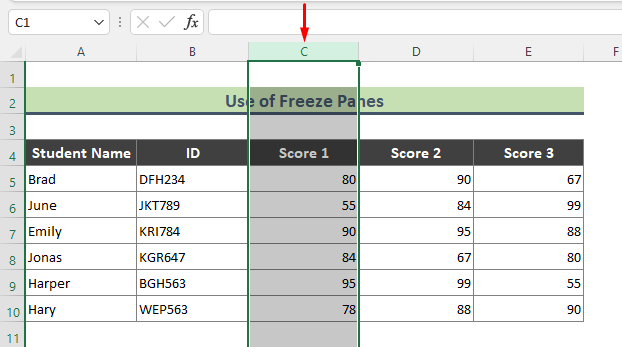
- Затим са Екцел траке идите на Приказ &гт ; Замрзни окна &гт; Замрзни окна .

- Као резултат, сива линија се појављује након колона Б ,и две колоне пре те линије су замрзнуте.

📌 Скуп података почиње од 1. реда:
Овде мој скуп података почиње од реда 2 . У случају да ваш скуп података почиње од реда 1 , следите доле наведене кораке.
- Једноставно кликните на Ћелија Ц1 и примените Замрзни окна тако што ћете иде Приказ &гт; Замрзни окна &гт; Замрзни окна .
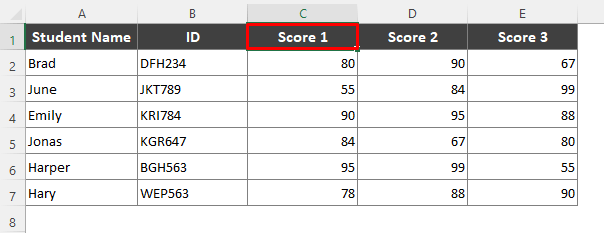
- Сходно томе, колоне А и Б су замрзнуте.

⏩ Напомена:
Можете да замрзнете прве две колоне користећи пречице на тастатури: Алт + В + Ф + Ф (притискајући једну по једну).
Прочитајте више: Како да замрзнете прве 3 колоне у програму Екцел (4 брза начина)
2. Примените опцију Екцел Сплит за замрзавање 2 колоне
Опција Сплит је варијација Замрзни окна . Када применимо Сплит после прве 2 колоне, он дели области Екцеловог радног листа на две одвојене области. У обе ове области, можете да померате скуп података удесно или улево.
Кораци:
- Прво, изаберите колону Ц .

- Затим идите Прикажи &гт; Подели .

- Као последица тога, одговарајући радни лист који садржи скуп података се дели после прве 2 колоне. Видећете и одвојене области за померање.

Прочитајте више: Како замрзнути изабрана окна у Екцел-у (10 начина)
3. Закључајте 2 колоне помоћу Магиц ФреезеДугме у Екцел-у
Сада ћу додати дугме Магично замрзавање са траке са алаткама за брзи приступ и тако замрзнути 2 колоне у екцелу.
Кораци:
- Прво кликните на икону Прилагоди траку са алаткама за брзи приступ , а затим изаберите опцију Још команди .

- Сходно томе, појавиће се прозор Опције програма Екцел . Сада изаберите команду Фреезе Панес под Популарне команде , кликните на дугме Додај и притисните ОК .

- Као резултат тога, дугме Магично замрзавање се додаје на траку са алаткама за брзи приступ .

- Сада, слично Методу 1 , изаберите колону Ц и кликните на Замрзни окна са Дугме Магиц Фреезе .
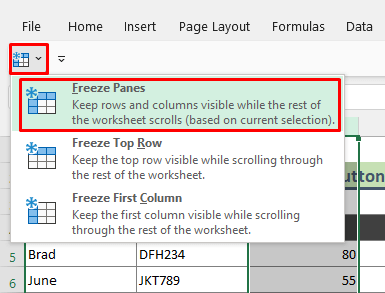
- Као што се и очекивало, појављује се сива линија и прве две колоне су замрзнуте.

Прочитајте више: Пречица на тастатури за замрзавање окна у Екцел-у (3 пречице)
Слична читања :
- Како замрзнути заглавље у Екцел-у (4 најбоља метода)
- Замрзнути прва 3 реда у Екцел-у (3 методе)
- Екцел замрзнута окна не раде (5 узрока са исправкама)
4. Примените ВБА да бисте замрзнули 2 колоне у Екцел-у
Невероватно, можете користити ВБА да замрзнете 2 колоне у Екцел-у. Овај метод је веома брз и ефикасан. Ево процедура.
Кораци:
- Прво идите на радни лист гдежелите да замрзнете 2 колоне. Кликните десним тастером миша на назив листа и кликните на опцију Прикажи код да бисте отворили прозор ВБА .
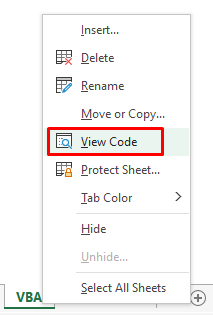
- Затим, унесите код испод у Модул . Овде сам написао Колоне (Ц:Ц) у коду, пошто желим да замрзнем колоне А и Б . Промените код како вам је потребно.
9545

- Сада покрените код притиском на тастер Ф5 или кликом на Икона Рун (погледајте снимак екрана).

- Коначно, прве две колоне мог радног листа су замрзнуте.

Прочитајте више: Како замрзнути окна помоћу ВБА у Екцел-у (5 одговарајућих начина)
5. Замрзни редове и 2 колоне истовремено
До сада сам расправљао само о замрзавању прве две колоне. Међутим, можда ћете морати да замрзнете редове и колоне истовремено . Хајде да погледамо процес како то да урадимо.
Кораци:
- Кликните на Ћелија Ц5 (ћелија десно од колоне и испод до реда који желите да замрзнете).

- Затим идите на Приказ &гт; Замрзни окна &гт; Замрзни окна .
- Као резултат, појављују се две сиве линије које означавају да су прве 2 колоне и горња 4 реда замрзнута.

Прочитајте више: Како замрзнути горњи ред и прву колону у Екцел-у (5 метода)
Одмрзнути колоне у Екцел-у
Да одмрзнемо 2 колоне на које смо применили Замрзни окна , следите доле наведене кораке.
Кораци:
- Идите на радни лист где су колоне замрзнуте.
- Затим идите на Прикажи &гт; Замрзни окна &гт; Одмрзни окна .
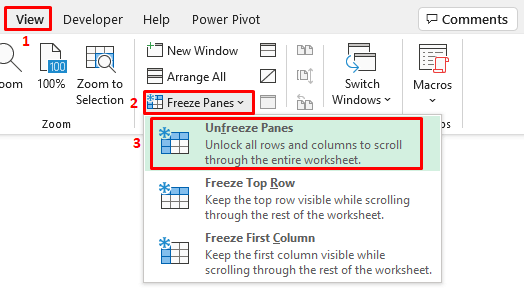
⏩ Напомена:
- Можете да примените и доле наведене пречице на тастатури да одмрзнете колоне.
Алт + В + Ф + Ф
Повезан садржај: Како применити прилагођена окна за замрзавање у Екцел-у (3 лака начина)
Ствари које треба запамтити
- У једном Екцел листу не можемо применити више окна за замрзавање.
- Не можете користити и Замрзни окна и Подели опције у исто време у Екцел листу.
- Ако желите да закључате ред или колону који се налази у средини радног листа, то није могуће.
Закључак
У горњем чланку покушао сам да детаљно размотрим неколико метода за замрзавање 2 колоне у Екцел-у. Надамо се да ће ове методе и објашњења бити довољни да реше ваше проблеме. Обавестите ме ако имате питања.

